Smarte triks for å forlenge levetiden til PC-en din

Oppdag smarte triks for å forlenge levetiden til PC-en, inkludert regelmessige rengjøringsrutiner og hvordan du deaktiverer apper som bruker systemressursene dine.
Vi har alle lest mye om Windows 10 Blue Screen of Death- feil eller ofte referert til som BSOD-feil . BSOD har en rekke feil knyttet til den, inkludert Stopp Ledelse Feil , 'STOP: 0x0000007E' , og feilkode 0x000000EF . Blue Screen of Death er imidlertid ikke den eneste Windows 10-feilen du kan få på skrivebordet ditt. Windows 10 har også en Green Screen of Death. Windows Green Screen of Death forårsaker lignende problemer som BSOD, der systemet ditt plutselig krasjer og arbeidet ditt stoppes i en usikker periode. Så her er hvordan du kan sikre at denne uvanlige feilen ikke hindrer arbeidet ditt, og du kan fortsette økten på systemet uten avbrudd og forsinkelser. Men før det, la oss rydde opp i noen grunnleggende konsepter på denne uvanlige Screen of Death-feilen på Windows 10.
Les også: beste gratis verktøy for datamaskinhastighet
Hva er Windows Green Screen of Death?
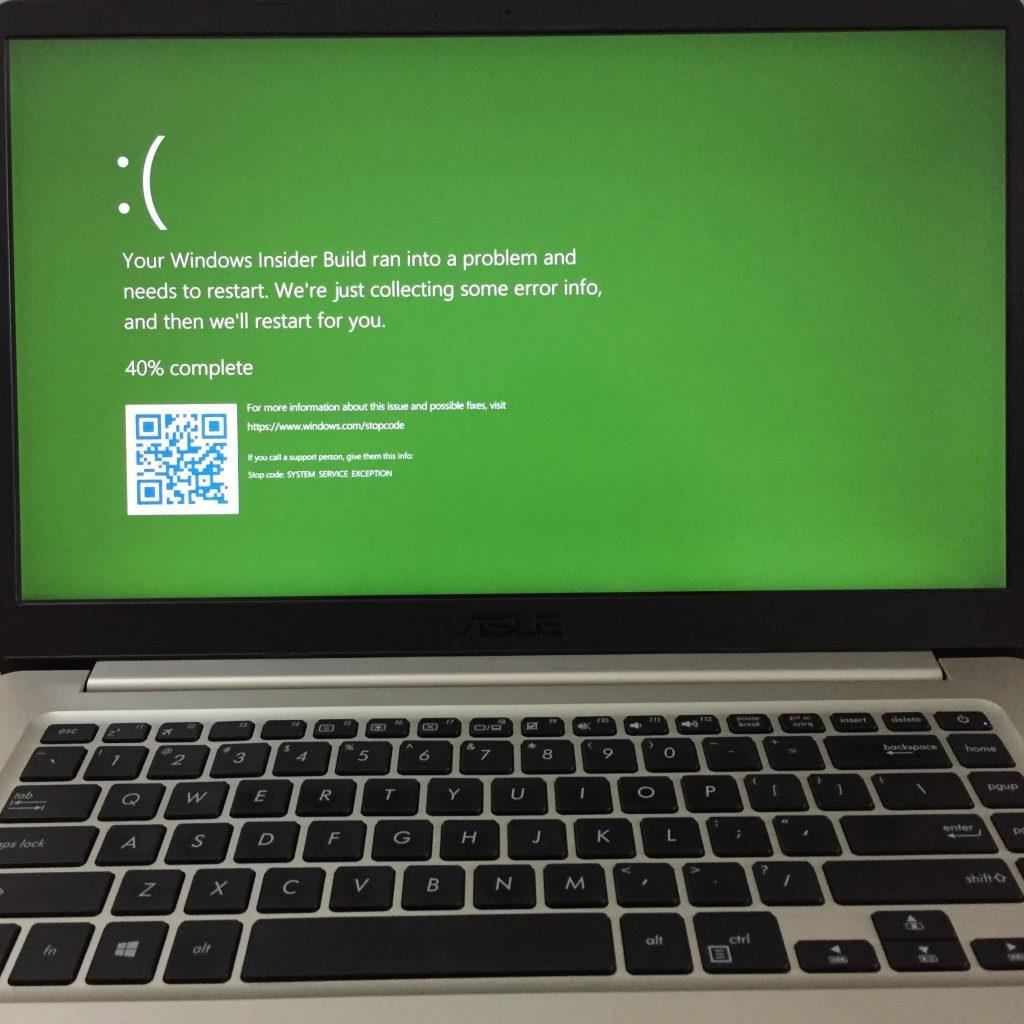
Bildekilde: Microsoft Community
Så, hva handler denne Green Screen om. Vel, forskjellen er ikke mye fra den vanlige BSOD. Microsoft kjører et eget program for utviklere, testere og "teknisk dyktige" brukere og kandidater kalt Windows Insider Program . Under Insider-programmet kan utviklerne og testerne som blir med, bruke og teste forhåndsbyggene for forbrukerorientert Windows 10. Så det er i bunn og grunn et testprogram som Microsoft Windows-bygg blir testet gjennom. Nå, for å skille feil som oppstår i Insider-versjonen av Windows 10 og den vanlige Windows 10, har Microsoft valgt Green Screen of Death. Dermed blir en vanlig Windows-feil pekt av en BSOD, mens en feil i Insider-byggetester er merket med grønt.
Hva er problemene som resulterer i Green Screen-feil eller Green Screen of Death?
Green Screen of Death kan være forårsaket av en av følgende årsaker:
Så, hvordan blir vi kvitt Green Screen?
Enhver Insider Preview Windows-versjon kjører flere nye bygg som kanskje ikke er helt funksjonelle for sluttforbrukere. Så Green Screen-feil kan være et hyppig fenomen i slike systemer. For å sikre at slike Windows 10-feil ikke oppstår på grunn av problemer som kan løses ved din ende, kan du prøve gjennom prosedyrene som er forklart i denne artikkelen og få Green Screen of Death til å forsvinne.
1. Fjern tilleggsutstyr og start systemet på nytt
Bildekilde: PC Mag
Nå høres det dårlig ut, men det har vist seg å være en effektiv løsning mot den grønne skjermen Windows 10-feilen. Noen ganger kjører brukere programmer på PC-en, som ikke er installert på systemet ditt, men en ekstern disk eller flash-stasjon . I tilfelle det programmet forårsaker problemer eller det laster opp på systemminnet, er det sjanser for at en grønn skjerm for dødsfeil vil dukke opp. Så i det scenariet kan du bare fjerne disse stasjonene og starte PC-en på nytt. Siden den plagsomme programvaren ikke er på systemet ditt, vil det ikke være nødvendig å gå gjennom hele systemskanningen for skadelig programvare og ventende oppdateringer.
2. Maskinvareakselerasjon: Deaktiver funksjonen på nettlesere
Hva er maskinvareakselerasjon? Vel, for bedre optimalisering av lyd og visuell utgang som tilbys av systemet ditt, er det installert en funksjon i nettleserne som kalles maskinvareakselerasjon. I tilfelle du bruker nettleseren til å surfe gjennom video- eller lydstrømmingsplattformer, bruker lydkortene og GPU-ene som er installert på systemene dine maskinvareakselerasjon for å gi deg en bedre opplevelse mens du lytter til musikk fra streaming av videoer eller spill. Imidlertid maskinvareakselerasjontilbyr ikke den opplevelsen så jevn som du kan forestille deg. I tilfelle GPU-spesifikasjonene dine ikke er så effektive til å hente belastning for litt tung streaming, vil maskinvareakselerasjonen redusere nettleserhastigheten din og til slutt føre til en feil med grønn skjerm i Windows. Så du må vite hvordan du deaktiverer det fordi hvis du står overfor en grønn skjerm av død på Insider Windows-systemet ditt, kan det skyldes den ustabile maskinvareakselerasjonen. Slik deaktiverer du det:
For Chrome
Trinn 1: Gå til Innstillinger
Trinn 2: Rull ned til Avansert
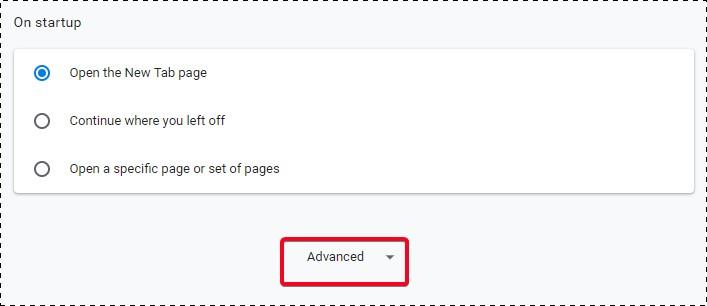
Trinn 3: Finn maskinvareakselerasjon under System .
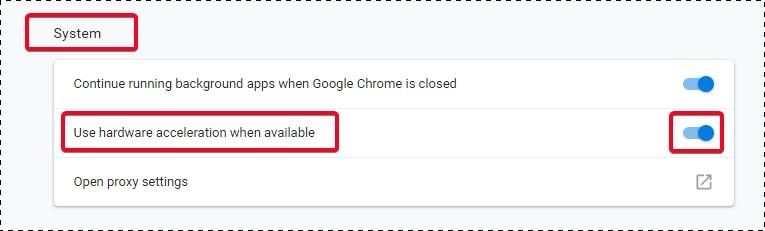
For Firefox
Trinn 1: Gå til menyen øverst til høyre og klikk på Alternativer
Trinn 2: I det nye vinduet som åpnes etter Alternativer, bla ned og finn Ytelse .
Trinn 3: Fjern merket for Bruk anbefalte innstillinger
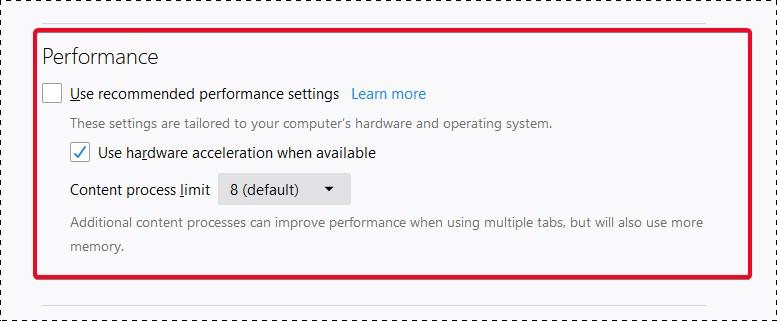
Du vil legge merke til at maskinvareakselerasjon er på. Fjern merket for å deaktivere funksjonen i Firefox.
3. Oppdater drivere
For å unngå Windows Green Screen of Death-feil, må du sørge for at du regelmessig oppdaterer driverne. Spesielt siden den grønne skjermfeilen på Windows 10 Insider Preview har blitt oppdaget hovedsakelig under spilling, må man være spesielt oppmerksom på grafikkortdrivere . Nå er det hektisk og tidkrevende å sjekke drivere for daglige oppdateringer og deretter utføre en oppgave. Så det er alltid bedre å ha et verktøy som Advanced System Optimizerfor å hjelpe deg. Advanced System Optimizer eller ASO har et allsidig verktøy som fungerer som en one-stop-løsning for de fleste av dine Windows 10-feil som denne grønnskjermen. Blant de mange verktøyene som er innebygd i ASO, er en av de mest effektive driveroppdateringene. Den skanner PC-en din for alle tilgjengelige oppdateringer og viser dem alle for deg. Det eneste du trenger å gjøre er å godta disse oppgraderingene, og driveroppdateringen vil gjøre resten. Til slutt er det bare å starte PC-en på nytt for å la oppdateringene tre i kraft.
Å bruke ASOs Driver Updater er veldig enkelt. Når du laster ned Advanced System Optimizer og kjører den på PC-en, vil du se et popup-vindu som ligner på det nedenfor.
Herfra velger du Windows Optimizer , som er det femte alternativet fra toppen i sidemenyen til venstre. Her vil det tredje alternativet være Driver Updater.
Klikk på det og begynn å skanne PC-en. Når skanningen begynner, vil skanneresultatene vises, og deretter kan du installere dem for å optimalisere PC-en for best ytelse. I enkle og omfattende trinn vil ASO tillate deg å unngå Windows 10-feil som Windows Green Screen of death uten mas.
4. Avinstaller uønskede programmer og fjern dem fra Windows-registrene
Det er tilfeller når du laster ned noen programmer eller programvareverktøy fra ukjente kilder. Disse programmene kan også forårsake potensielle Windows-feil. Nå, selv om du avinstallerer dem, er det spor etter disse programmene som er lagret i systemet og Windows-registrene. Så du må fjerne disse sporene fullstendig og deretter sørge for at systemstasjonene dine er renset for slike filer som kan forårsake feil som Windows green screen of death. Advanced System Optimizer , gitt sine multi-tasking-evner, renser også systemet ditt og øker hastigheten. Systemrenseren lar brukere sikre at de opplever færre systemkrasj og feil og forbedre systemytelsen.
Windows 10 Green Screen of Death er en av de vanligste feilene som pre-build-testere møter i sine Insider-systemer. Siden en rekke funksjoner er i utviklingsfasen med Insider, er Windows-feil som dette overhengende. Så det er bedre å ta skritt og unngå dem. Dessuten kan disse tiltakene bli permanente feriesteder for å nøytralisere BSOD-feil i forbrukerbaserte Windows 10-versjoner.
Hvis du noen gang har møtt Windows-grønn skjerm på Insider-systemet ditt, gå gjennom disse tiltakene og gi oss beskjed i kommentarene hvilken som løste problemet. For å bruke Advanced System Optimizer, klikk her og løs driveroppdateringen og systemets rengjøringsproblemer.
Følg Systweak på Twitter og Facebook og få din daglige dose med tekniske løsninger på sosiale medier. For flere av våre lesninger, abonner på vårt nyhetsbrev og les våre artikler uten å gå glipp av.
Oppdag smarte triks for å forlenge levetiden til PC-en, inkludert regelmessige rengjøringsrutiner og hvordan du deaktiverer apper som bruker systemressursene dine.
Les denne artikkelen for å lære enkle metoder for å stoppe Windows 11 oppdateringer som pågår. Du vil også lære hvordan du kan forsinke vanlige oppdateringer.
Med Windows 11 kan du umiddelbart få tilgang til programmene eller applikasjonene du trenger ved å bruke funksjonen Feste til oppgavelinjen.
Finn ut hva du skal gjøre når Windows Taskbar ikke fungerer i Windows 11, med en liste over dokumenterte løsninger og feilsøkingstips som du kan prøve.
Vil du lære om Microsofts verktøy for fjernhjelp? Les videre for å finne ut hvordan du sender invitasjon til fjernhjelp og godtar en invitasjon.
Oppdag hva TPM 2.0 er, finn ut hvordan det gagner enheten din med Windows, og lær hvordan du slår det på med enkle trinn-for-trinn-instruksjoner.
Hvis tastaturet ditt dobbeltrykker, start datamaskinen på nytt og rengjør tastaturet. Sjekk deretter innstillingene for tastaturet.
Vil du ikke at andre skal få tilgang til datamaskinen din mens du er borte? Prøv disse effektive måtene å låse skjermen i Windows 11.
Vil du fjerne Windows-tjenester som du ikke ønsker på PC-en din med Windows 11? Finn her noen enkle metoder du kan stole på!
Finn ut hvordan du fikser feilkode 0x80070070 på Windows 11, som ofte vises når du installerer en ny Windows-oppdatering.








